
发布时间:2022-08-05 来源:win7旗舰版 浏览量:
用户账户控制对于一些用户来说是很烦的,因为每次在安装软件的时候总是会弹出来,于是这些用户就想把用户账户控制取消掉,但是Win8用户账户控制怎么取消呢?不知道的朋友赶紧看看小编整理的以下教程吧!
方法一:
1、点开安装软件的时候,就会提示如下图所示:如果想取消该提示点击:【更改这些通知的出现时间】。
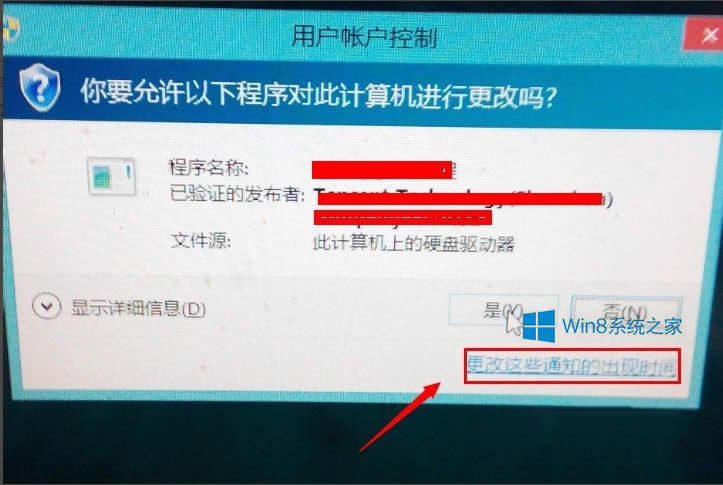
2、进入【更改用户账户控制】界面,按图下所示操作即可取消该提示。
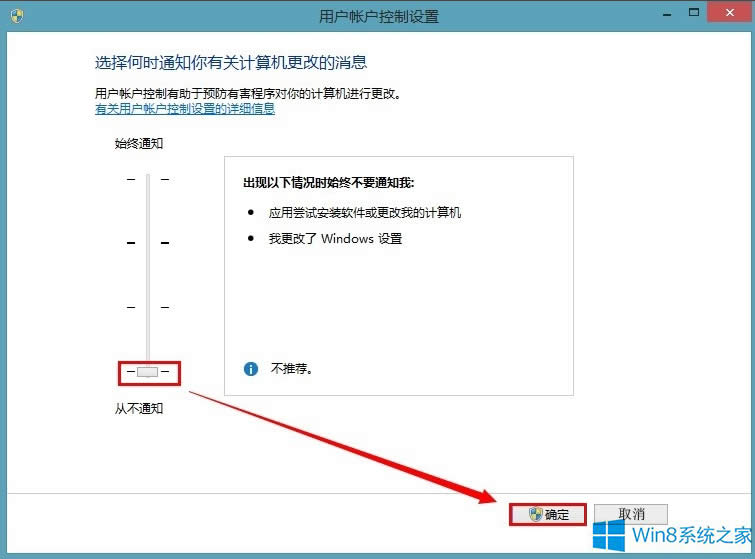
方法二:
1、在开始界面下,点击【桌面】或【Win+D】快捷键或单独按【Win】显示桌面。
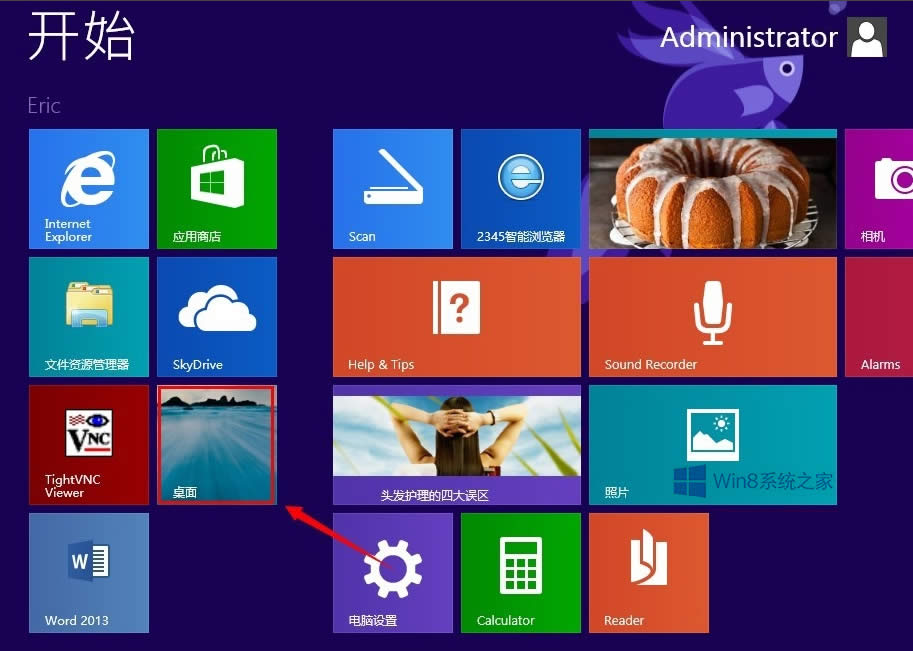
2、进入桌面后,在左下角处点击右键,再点击【控制面板】。
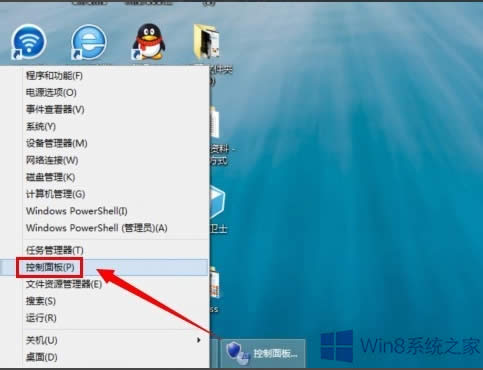
3、在控制面板操作界面中点击【系统和安全】。
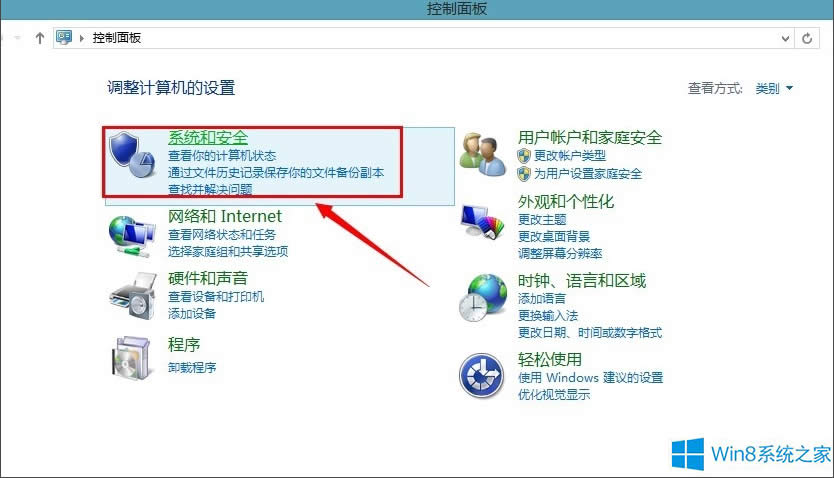
4、如下图所示,点击【更改用户账户控制】。
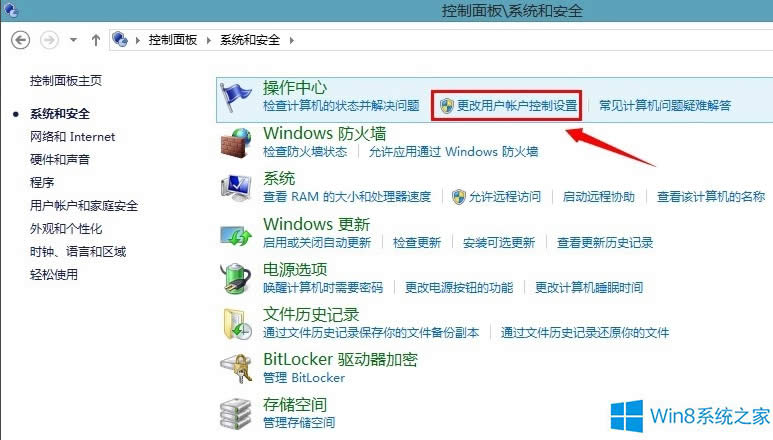
5、进入【更改用户账户控制】界面,按图下所示操作即可取消该提示。
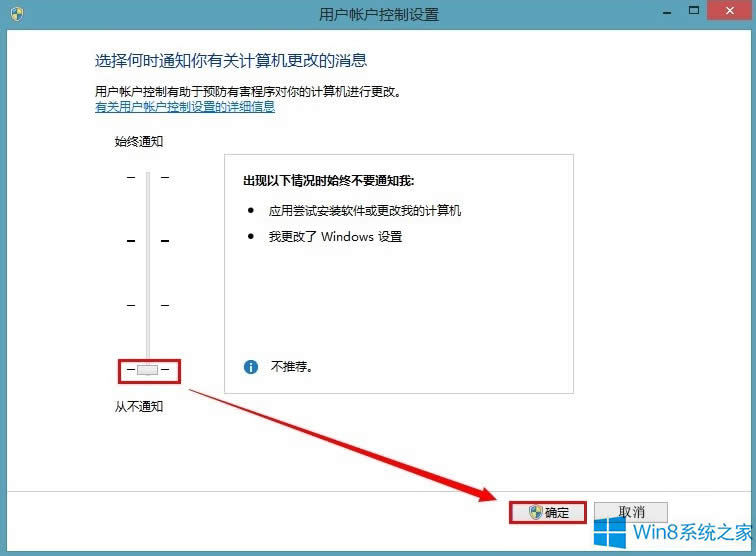
以上就是Win8用户账户控制的取消教程,教程有两种方法,方法一比较简单,大家只需要在安装软件弹出的提示框点击【更改这些通知的出现时间】,之后就可以进入【更改用户账户控制】界面,然后就可以进行设置了。
说起虚拟键盘不少用户应该都不是很了解,其实它是系统自带的功能,当我们没有键盘使用的时候就可以开启这
迅雷影音是一款功能强大的影音播放软件,因此有很多人会下载使用它,但是不少用户反映说在Win8.1系
windows8系统连接网络时提示“未识别的网络”如何处理?
最近有Win8系统用户反映,电脑连接网络时,右下角的网络图标提示“未识别的网络
虽然现在的媒体播放器很多了,但是有一些视频还是需要Flash Player才能播放的。所以说Fla
本站发布的ghost系统仅为个人学习测试使用,请在下载后24小时内删除,不得用于任何商业用途,否则后果自负,请支持购买微软正版软件!
如侵犯到您的权益,请及时通知我们,我们会及时处理。Copyright @ 2018 斗俩下载站(http://www.doulia.cn) 版权所有 xml地图 邮箱: